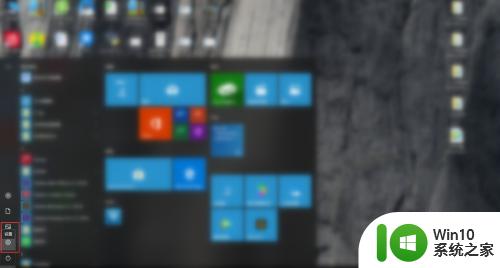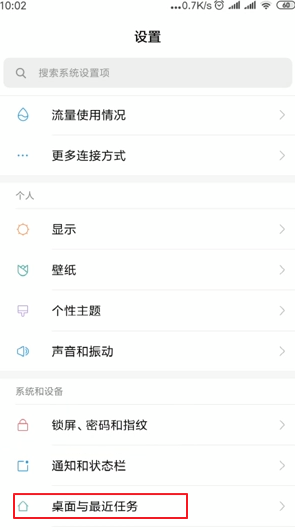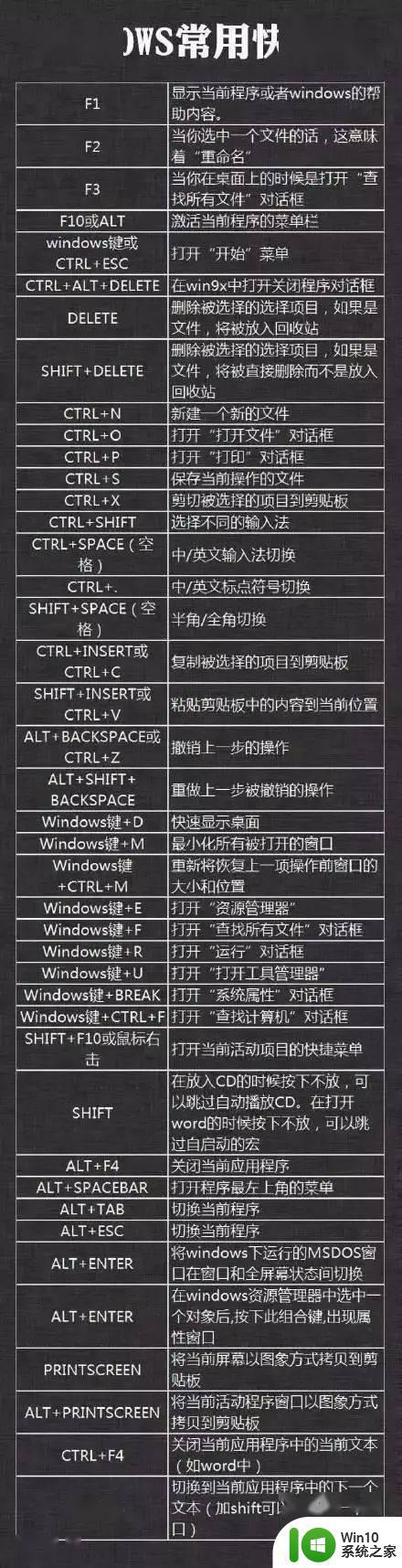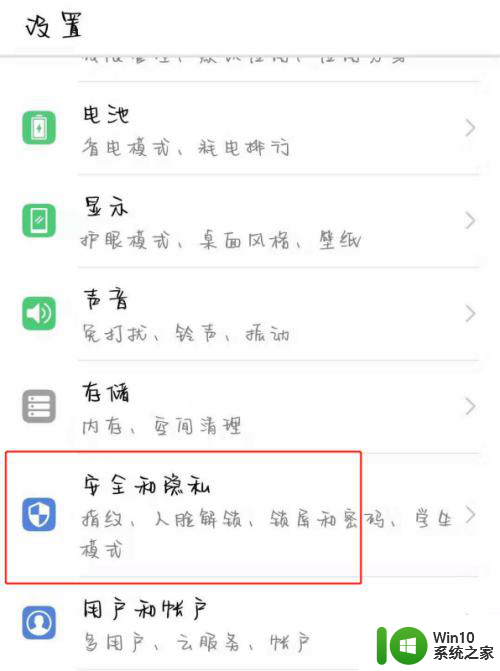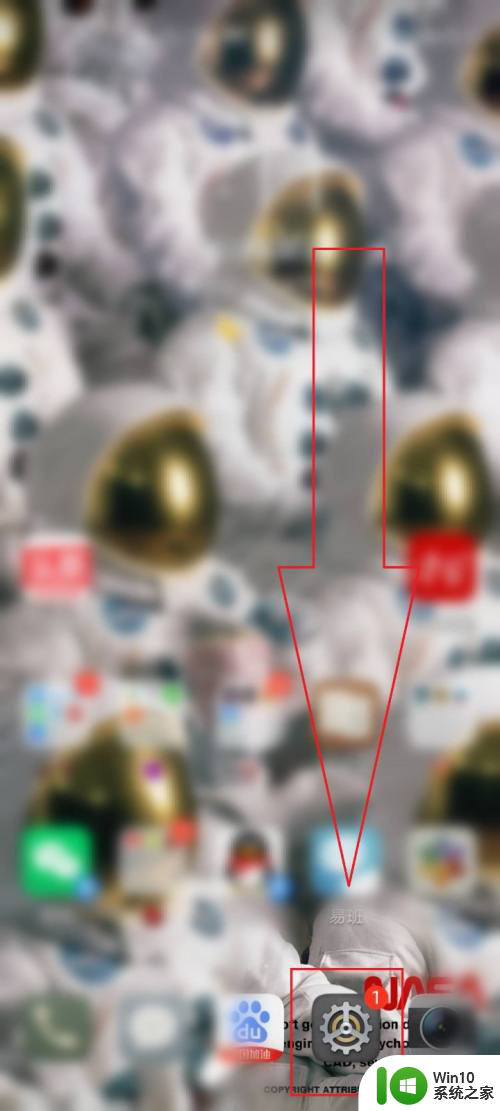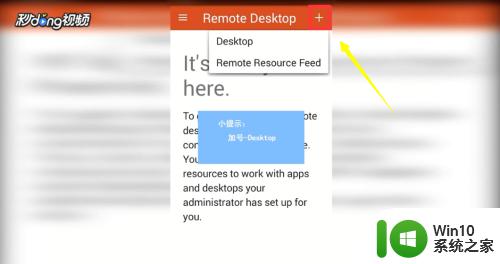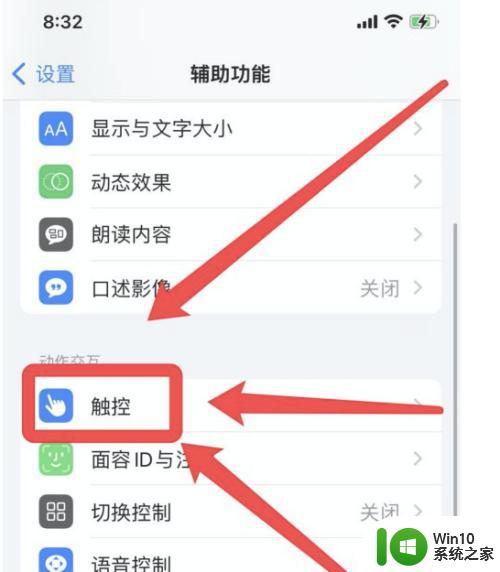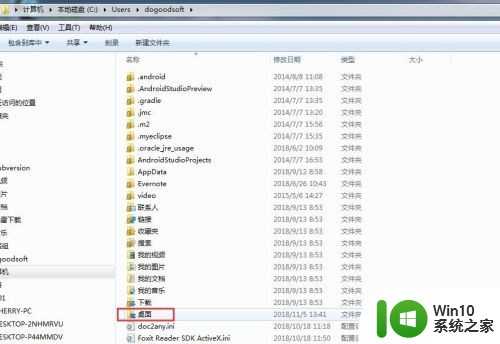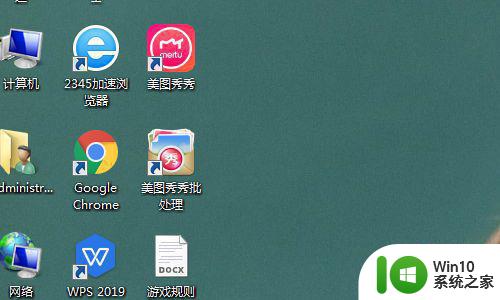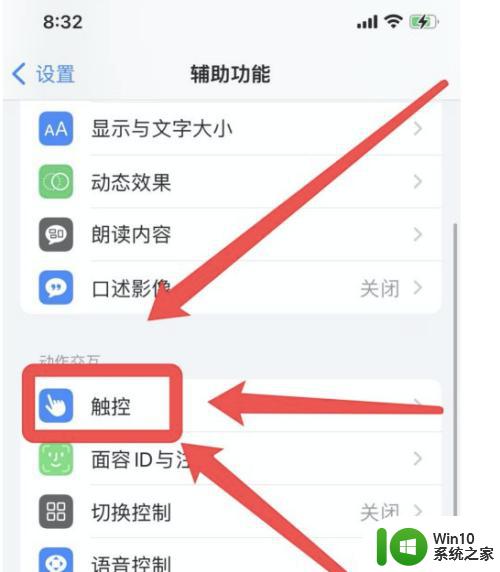安卓桌面锁定 手机桌面如何解锁
更新时间:2023-12-10 17:03:21作者:xiaoliu
安卓手机已经成为我们生活中不可或缺的一部分,随着手机功能的不断增加,我们对于保护个人隐私的需求也越来越迫切。在这个快节奏的时代,我们不仅要考虑手机的硬件、软件安全,还要关注到手机桌面的安全问题。安卓桌面锁定成为了一个备受关注的话题。究竟如何解锁手机桌面,让用户既方便又安全地使用手机呢?让我们一起来探讨一下解锁手机桌面的方法和技巧。
步骤如下:
1.首先在手机屏幕空白处长按一会。就会出现“桌面设置”这个选项。点击打开“桌面设置”。
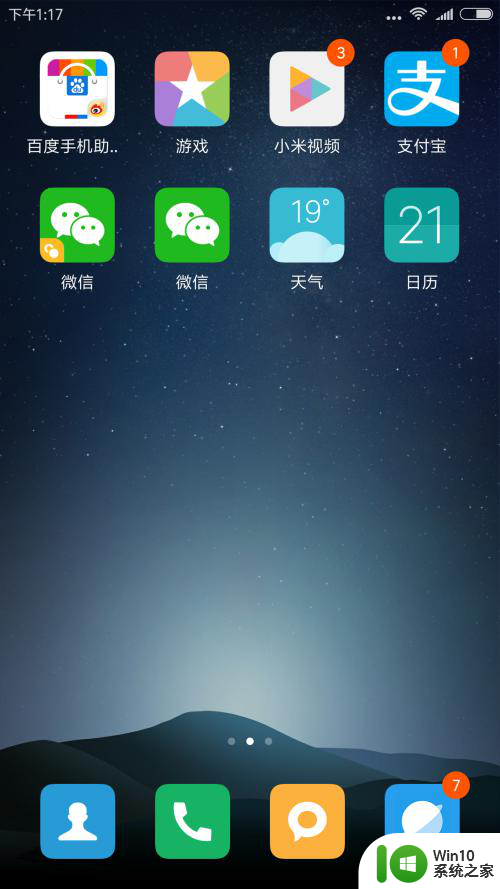
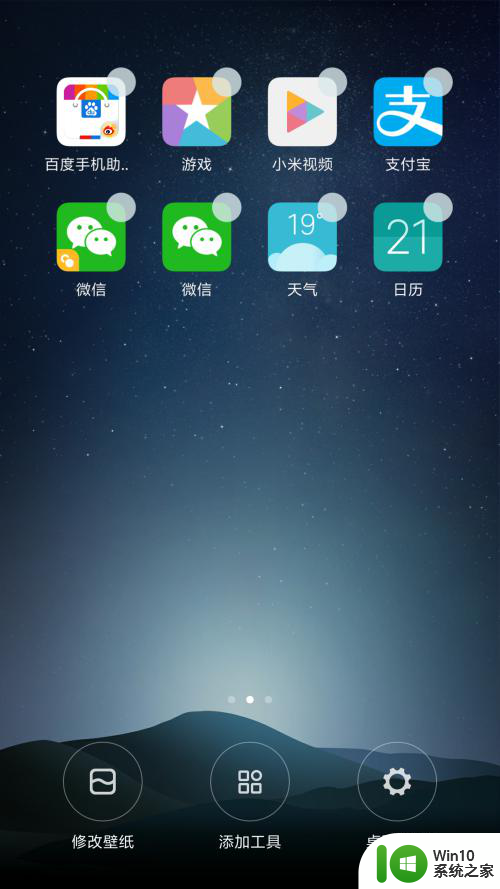
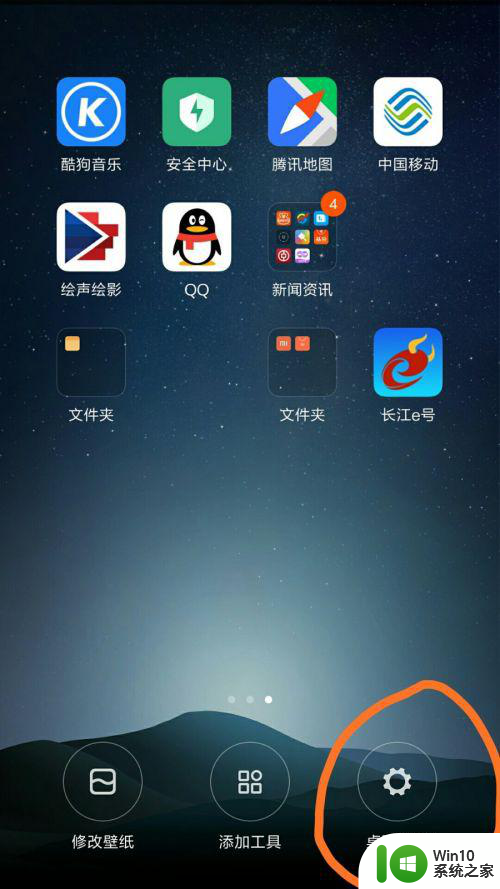
2.其次实在打开的页面选项中选择“锁定布局”这个选项在后面选中。。然后连续按返回键。直到回到原手机桌面即可。这样你的手机桌面就锁定了。在桌面上直接卸载软件的时候就会显示桌面已锁定。
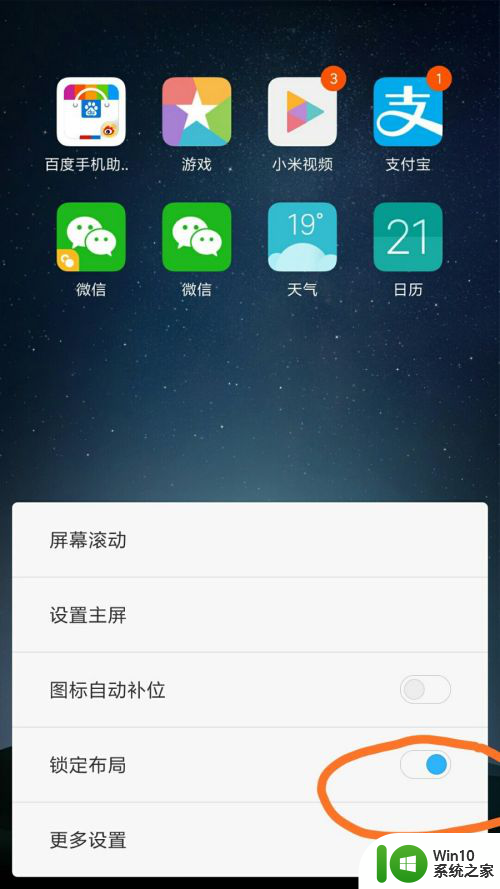
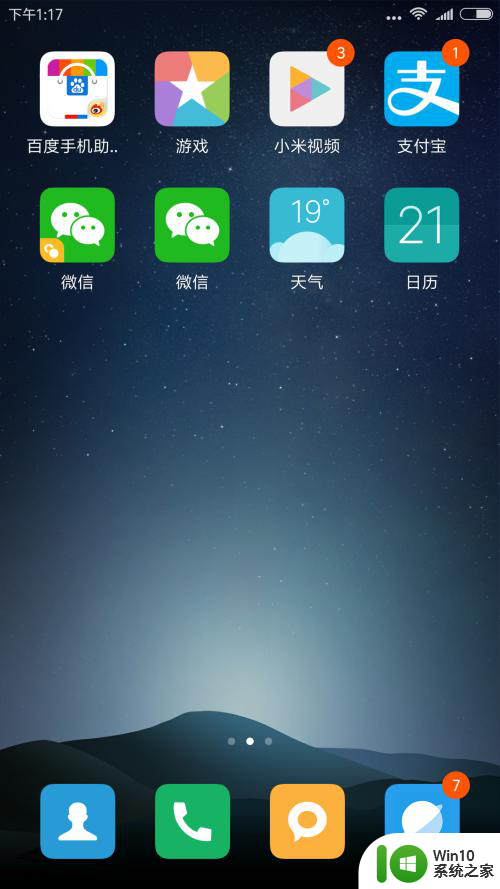
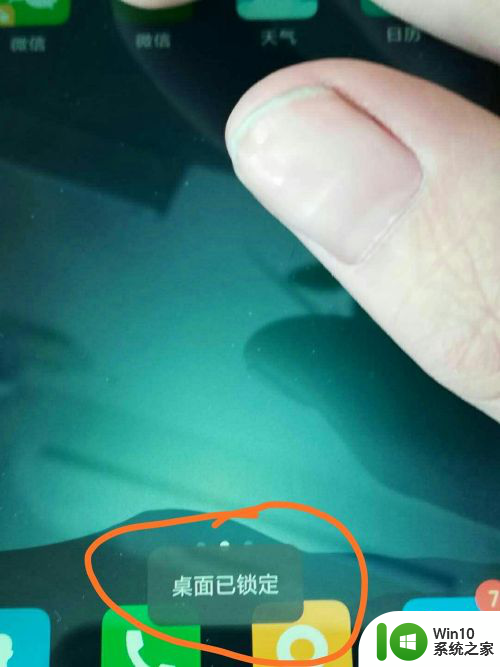
3.最后说说怎么解锁。在手机桌面的空白处长按几秒。就会出现“桌面设置”然后点击打开。再打开的选项中找到”锁定布局“然后再其后面取消选中即可解锁了。这时连续按返回键回到原手机桌面。你就可以在手机桌面直接卸载软件了。
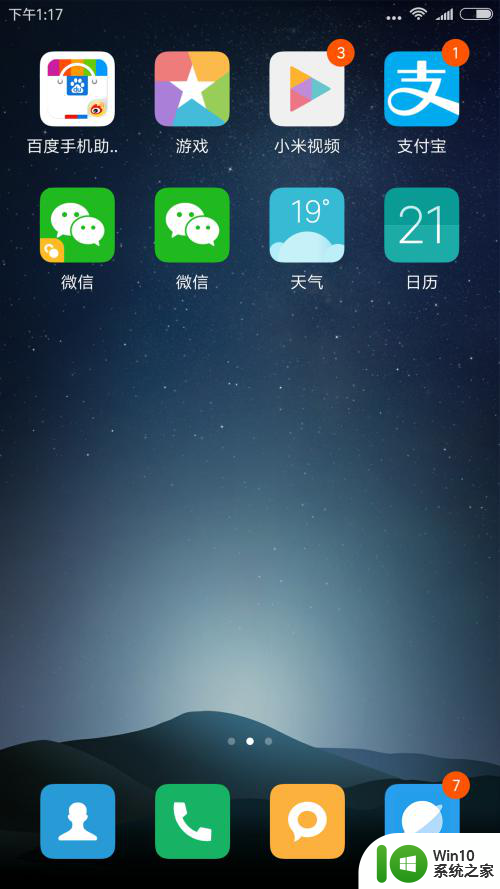
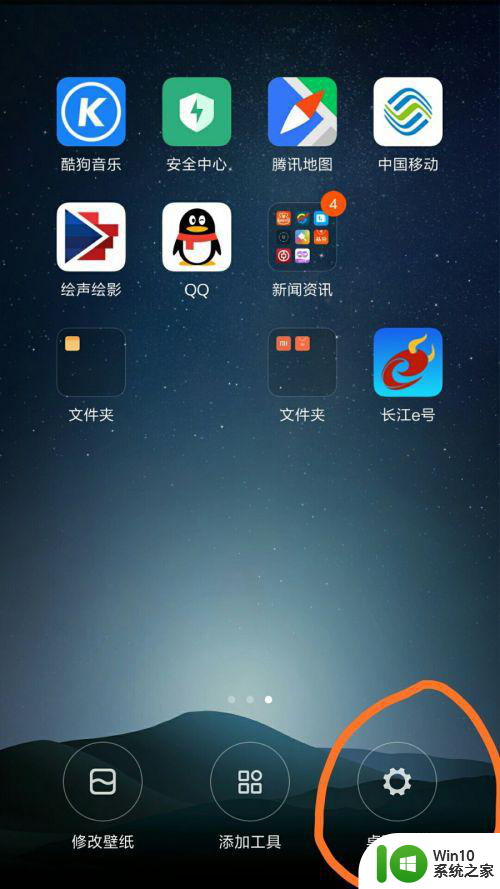
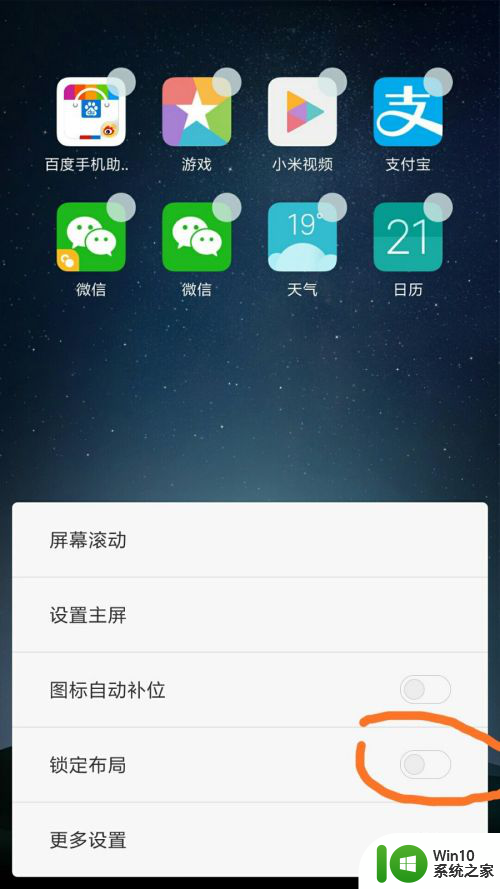
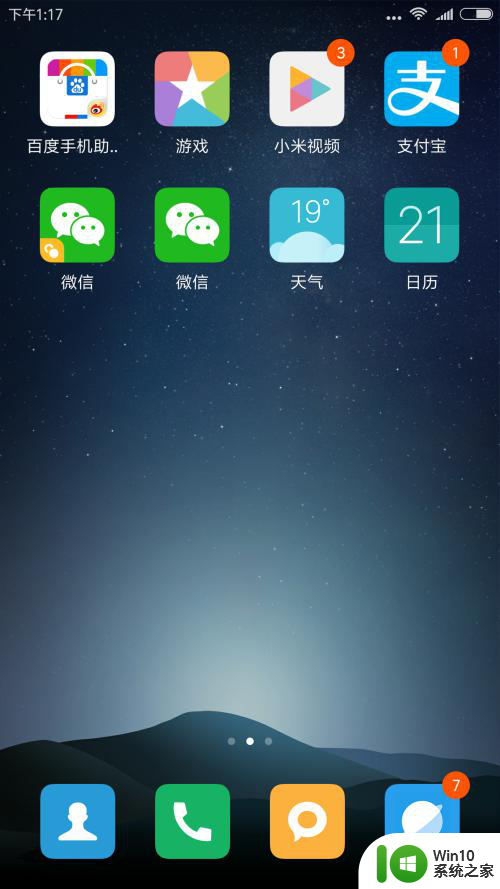
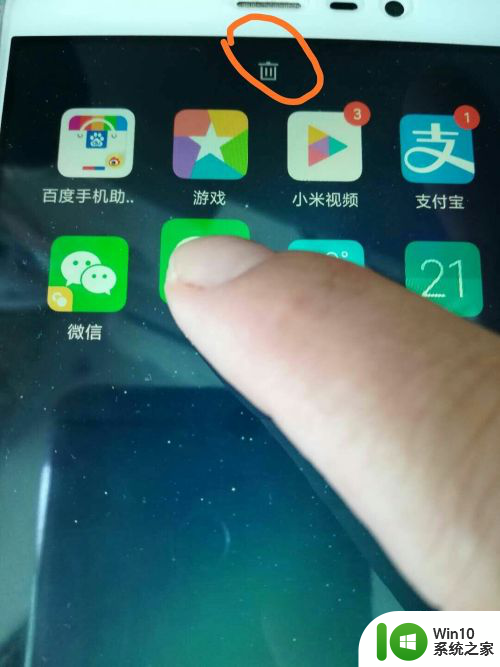
以上是关于如何解决安卓桌面锁定问题的全部内容,如果你遇到相同情况,可以按照这些方法来解决。